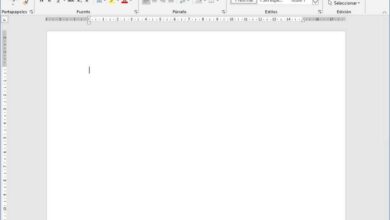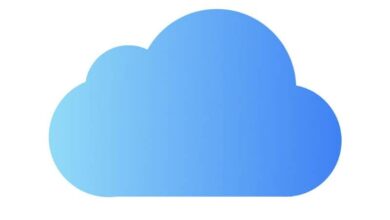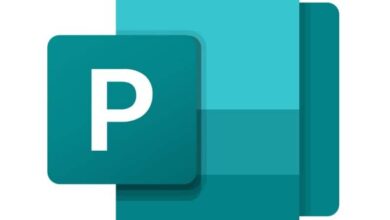Hoe maak je een gratis WordPress contactformulier - Zelfstudie

Als u een blog beheert of uw eigen persoonlijke website bouwt, moet u een contactformulier voor WordPress maken waarmee lezers contact met u kunnen opnemen.
Het is net zo belangrijk als advertenties toevoegen in WordPress-berichten. Bovendien kun je het nog veelzijdiger maken, vooral als je een website gemaakt in meerdere talen.
Het onderhouden van een communicatiekanaal met websitebezoekers is tegenwoordig een zeer belangrijk gebied, omdat het een van de belangrijkste beste manieren om kritiek en suggesties te ontvangen over je werk.
La bordvorm WordPress stelt ons in staat om allerlei soorten plug-ins en componenten te installeren die de zichtbaarheid en ontwikkeling van onze groeiende website helpen verbeteren.
Met andere woorden, u heeft toegang tot een hele lijst met beste plug-ins om pagina's in WordPress te bewerken en op te maken . Deze server laat helemaal niemand achter.
Het is dus geen verrassing dat het maken van een contactformulier zo eenvoudig is. Als je het nog steeds niet gelooft, geen probleem, met dit bericht ben je helemaal overtuigd.
Bij deze gelegenheid willen we dat u leert hoe u deze communicatieverbinding tussen u en uw publiek kunt creëren. Hiervoor zullen we de WordPress-plug-in gebruiken om formulieren te maken die de beste resultaten geven.
We verwijzen naar contactformulier 7 , een uitstekende formulierbeheerder, is eenvoudig te installeren en gratis. Bovendien kunt u het gemakkelijk en snel naar wens aanpassen.

Hoe de plug-in installeren?
We zoeken naar het paneel aan de linkerkant van het scherm, waarin we op het tabblad "Plugin" zullen drukken, daar zullen we de optie selecteren "Nieuwe toevoegen".
Vervolgens gaan we op zoek naar de plug-in die we willen installeren, we typen de naam in de zoekmachine » Contactformulier 7 ".
De plug-in die we nodig hebben, verschijnt voor ons, in de bijbehorende afbeelding kunnen we een berg zien met een lege piek. We drukken op "Nu installeren" en wachten tot het proces is voltooid, het duurt niet lang omdat het erg licht is.
Vervolgens klikken we op "Activeren" om ons automatisch om te leiden naar de beheerpagina van onze geactiveerde plug-ins.
Dankzij het contactformulier 7 hebben we nu een tabblad in het zijmenu genaamd "Contact". Het is van daaruit dat we kunnen de plug-in configureren.
Zoals u kunt zien, is de activering van dit onderdeel uiterst eenvoudig, met een paar klikken en hebben we de mogelijkheid om een contactformulier voor WordPress te maken.
Plaats het contactformulier in WordPress
Deze stap is ook vrij eenvoudig. Hiervoor gebruiken we het tabblad "Contact" dat het Contact 7-formulier heeft gemaakt.

Als u op deze optie klikt, gaan we naar een pagina waar: we krijgen een code , die we zullen kopiëren. Deze karakters zelf zijn de basisvorm. Nu gaan we naar het tabblad "Pagina" en maken een item door op "Nieuwe toevoegen" te drukken.
Op deze pagina die we hebben gemaakt, moet je een titel plaatsen (bijvoorbeeld 'Formulier' of 'Contact') en de code plakken die we eerder hebben gekopieerd.
Op deze manier zouden we al een vermelding op onze website hebben waar de bezoekers zullen een manier vinden om met elkaar in contact te komen.
Pas uw contactformulier aan
Zodra het formulierbeheerfragment is ingeschakeld en onze contactpagina is gemaakt, komt het beste deel, we kunnen de Contact van onze website naar eigen goeddunken.
Contactformulier 7 wordt standaard geleverd met enkele basisvelden, zoals naam, e-mail, onderwerp en bericht. Als u wilt, kunt u op deze manier doorgaan. Maar als u uw formulier wilt toevoegen of bewerken, volgt u de volgende stappen.
We gaan naar het tabblad "Contact". We zullen de naam van ons formulier zien en hieronder zullen we "Bewerken" selecteren.
Jij daar vindt u alle opties om het formulier te wijzigen . Met de eerste kunt u het scherm aanpassen.
Dat wil zeggen, u kunt de weergegeven velden bewerken of verwijderen, een menu toevoegen, selectievakjes toevoegen en alles wat uw fantasie maar kan bedenken.
Aan de andere kant hebben we ook het tabblad "E-mail". U moet het veld invullen waar "Aan:" staat.
Het is erg belangrijk om de e-mail te linken na het aanmaken van een contactformulier voor WordPress, waarin u de berichten zult ontvangen. Onthoud dat het wordt aanbevolen om het e-mailadres te gebruiken waarop het webdomein zich bevindt.